プレスリリースを多くのメディア関係者に読んでもらうためには、プレスリリースの内容と関連性の高いメディアへを届けることが大切です。PR TIMESでは、プレスリリースの内容に応じてメディアリストを作成することができます。
本記事ではメディアリストを作成する際に知っておくと便利なメディアリストを結合する方法とその注意点を紹介します。
PR TIMESの「メディアリスト」とは?
メディアリスト機能とは、PR TIMESのデータベースにある10,700以上(2023年8月末時点)の配信先の中から、特にプレスリリースを届けたいメディアを選び、リスト化できる機能のことです。1つのメディアリストに最大300件まで配信先を選択することができます。
メディアリストの作成方法の詳細は下記記事からご覧ください。
PR TIMESのメディアリストを結合するメリット
メディアリストは複数作成することができますが、1回のプレスリリースの配信で使用できるメディアリストは1つのみです。商品やブランド、企画ごとにそれぞれの内容に適したメディアリストを作成している企業も多いのではないでしょうか。
すでに作成しているメディアリスト同士は、結合することも可能です。
メディアリストの結合機能を使うと2つのリストから重複分を除いた新しい1つのリストを作成することができます。選択した2つのリストはそのまま保持されるので、せっかく作ったリストが消えてしまう心配もありません。
商品サービスのジャンルや目的、ターゲットによって配信先は大きく変わります。プレスリリースごとに最適なメディアリストを活用して配信していくためには、効率的にメディアリストを作成することも必要です。メディアリストの結合機能はメディアリストを整理したいときに役立つでしょう。
PR TIMESでメディアリストを結合する方法
メディアリストの結合は管理画面のメディアリストからメディアリスト結合に進むことで行えます。
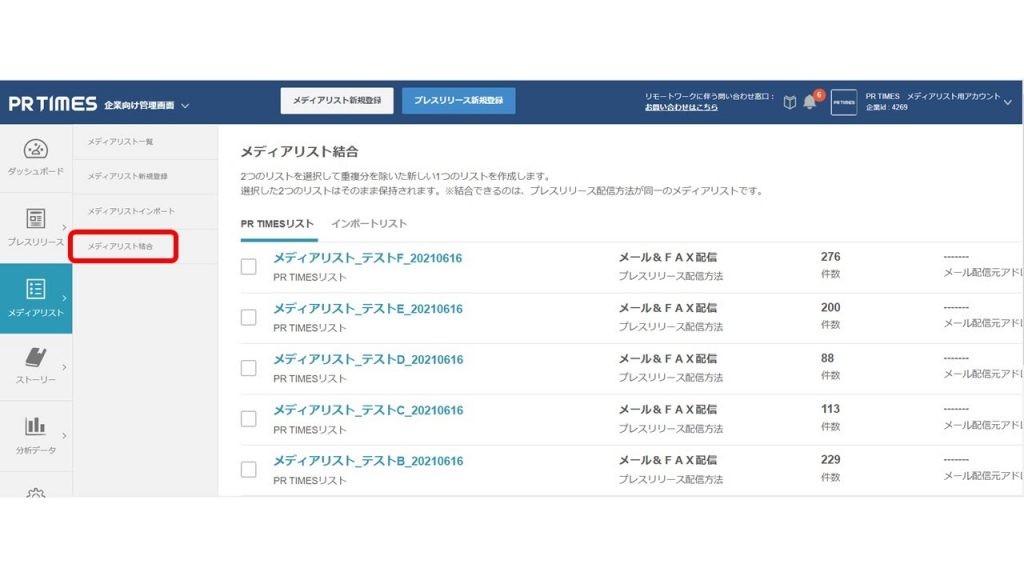
結合したいリスト2つにチェックを入れると右下に次へのボタンが現れます。メディアリスト名を付けると結合することができます。
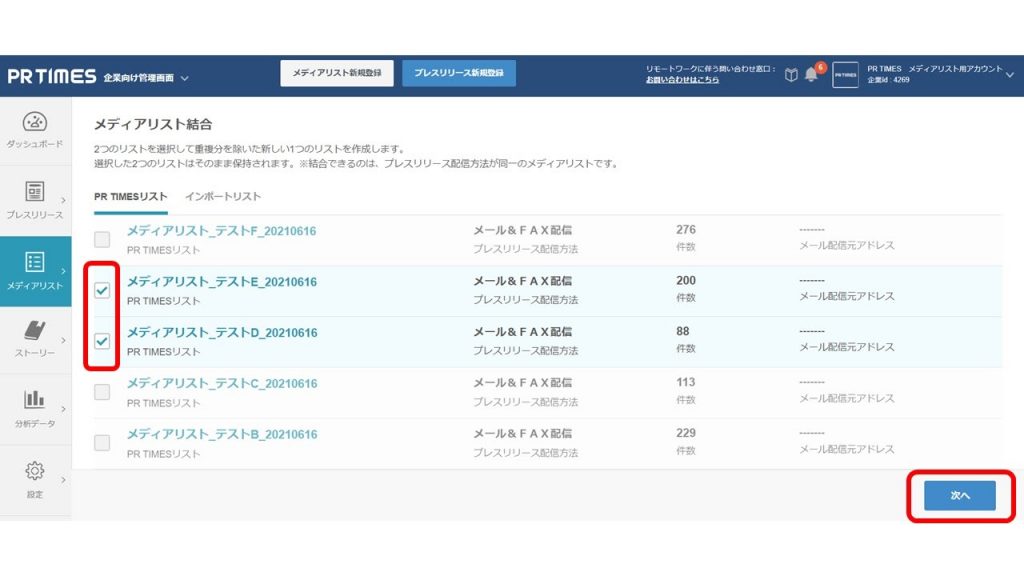
PR TIMESでメディアリストを結合するときの3つの注意点
最後に、PR TIMESでメディアリストを結合するときの注意点を3点紹介します。
注意点1.1つのメディアリストのメディア件数は300件まで
結合するメディアリスト同士の件数が合計で300を超える場合は結合ができません。2つのリストを選択後、次に進もうとすると「結合したリストの総数が300件を超えました」というアラート画面が出るので、300件以下になるように調整しましょう。
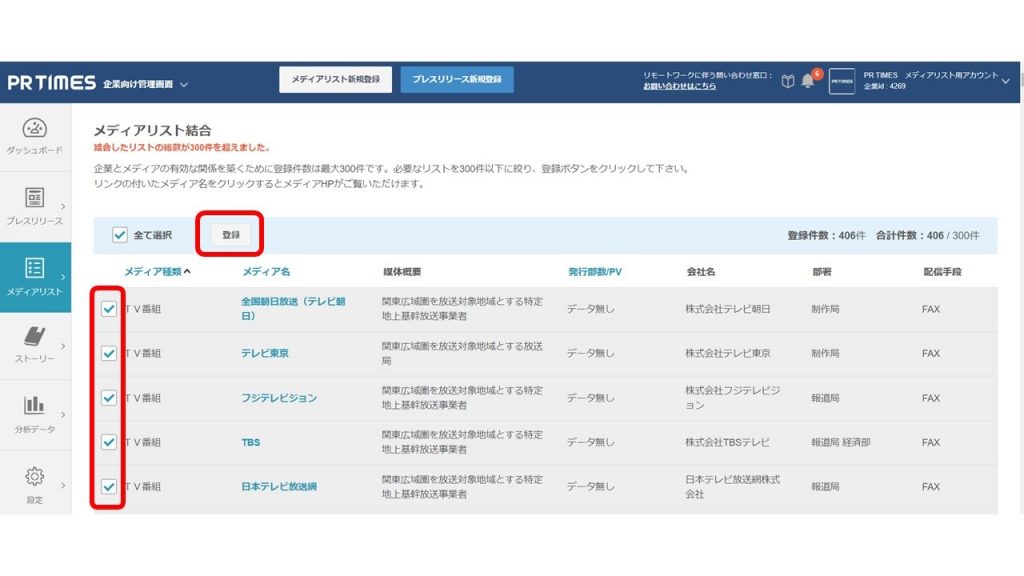
注意点2.結合できるのはプレスリリース配信方法が同一のメディアリストのみ
メディアリストを結合できるのは、プレスリリースの配信方法が同一のメディアリストに限定されます。
メディアリスト名と件数の間に配信方法が示されています。こちらの配信方法が異なるメディアリスト同士は結合することができません。
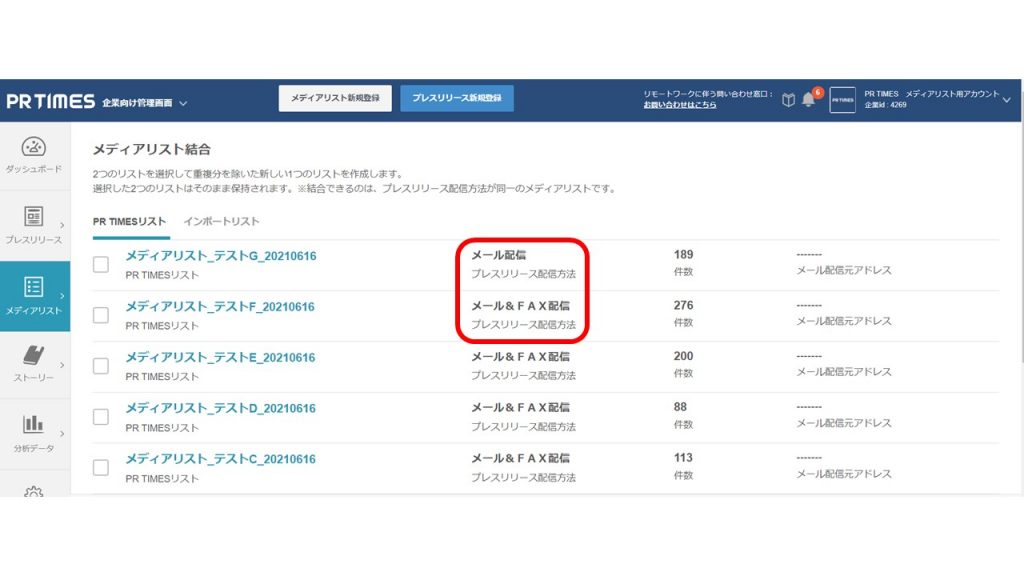
こちらの配信方法は、メディアリスト新規登録時に下記の部分で選択したものが表示されています。この際に選択した方法が結合時に影響するので注意しましょう。
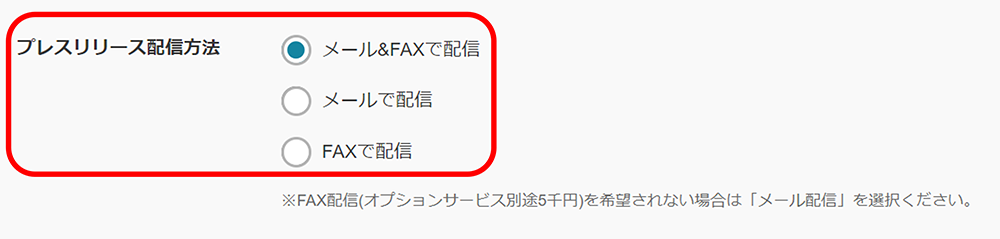
結合したいメディアリストの配信方法が異なる場合は、作りたいリストの配信方法に揃えることで解決します。
今回は具体的な例として下記画像の下2つにある、「メディアリスト_テストA」と「メディアリスト_テストB」の結合を目指します。
こちら2つのメディアリストは一方が「メール配信」、もう一方が「FAX配信」となっており、配信方法が異なるため結合できません。そのため、2つのメディアリストの配信方法を「メール&FAX配信」へと統一します。
配信方法を統一するためには、以下の手順で進めてください。
STEP1.配信方法を編集したいリストを選択する
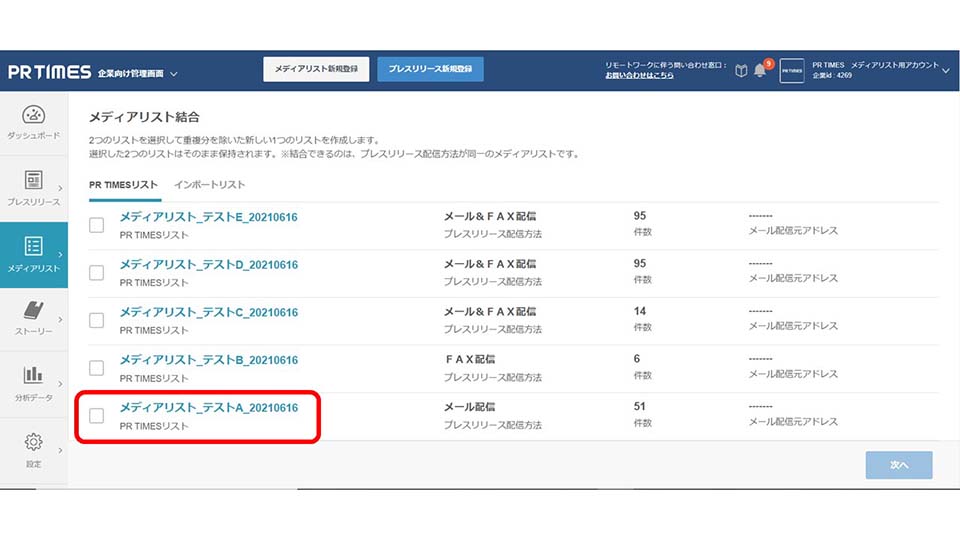
上記のように、「メディアリスト結合」の一覧より編集したいリストのタイトルを選択します。
STEP2.「メディアを追加」を選択する
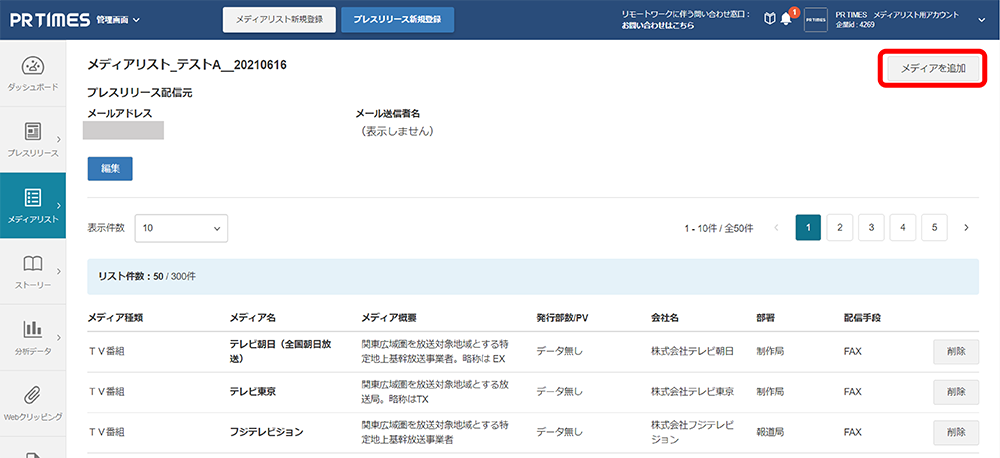
右上に現れる「メディアを追加」を選択します。
STEP3.揃えたい配信方法を選択する
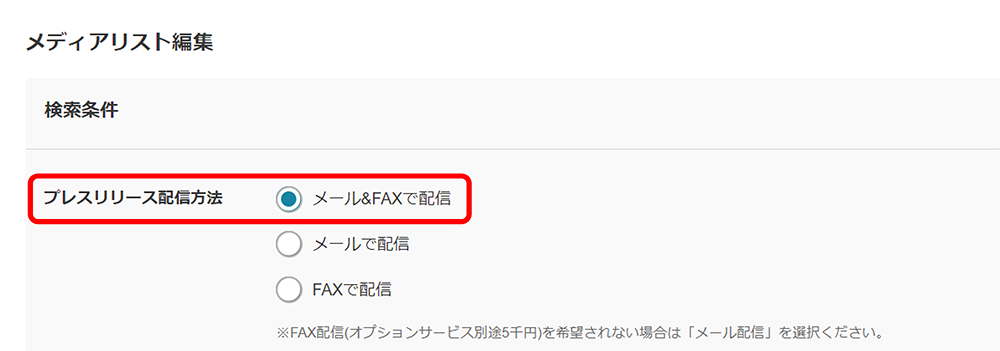
進んでいくとメディアリスト作成と同様の画面が現れるので、「メール&FAX配信」の配信方法を選択。「メディア種類」以下も作成時と同様に必要箇所を入力後、「検索」を押します。
メディアリストの作成手順は「メディアリストの作成・設定方法」をご覧ください。
STEP4.メディアを選択し、追加する
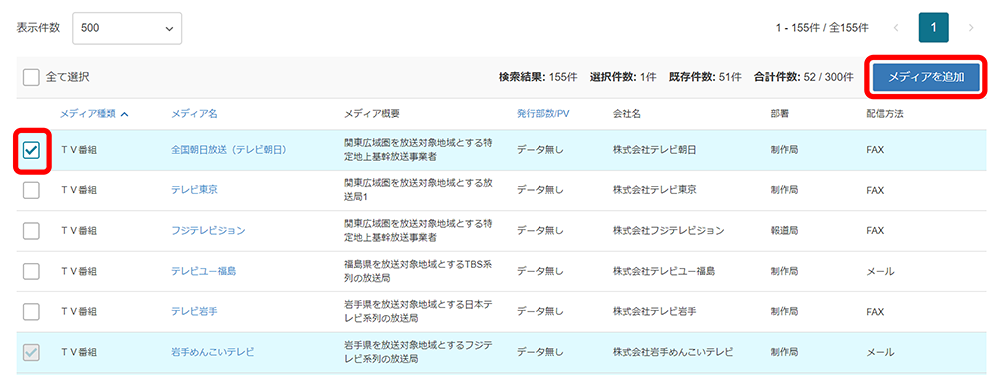
そのまま画面を下にスクロールするとメディア一覧が表示されます。この時すでにメディアリストに含まれているメディアには最初からチェックが入った状態になっています。
追加したいメディアにチェックを入れたら、右上の「メディアを追加」をクリックします。揃えたい配信方法(例の場合は「メール&FAX配信」)で選択したメディアをどれか1つでもメディアリストに追加すれば、メディアリスト全体の配信方法が変更されます。
STEP5.配信方法が変わっていることを確認する
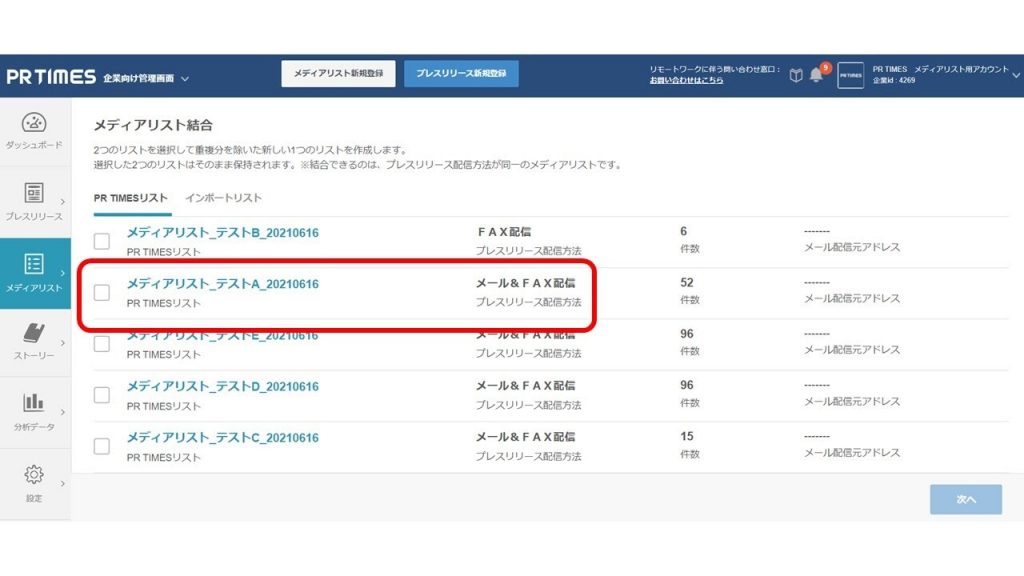
本例の場合は、以上のステップで「メディアリスト_テストA」の配信方法が変更できました。次に、「メディアリスト_テストB」も同様のステップで配信方法を変更してください。
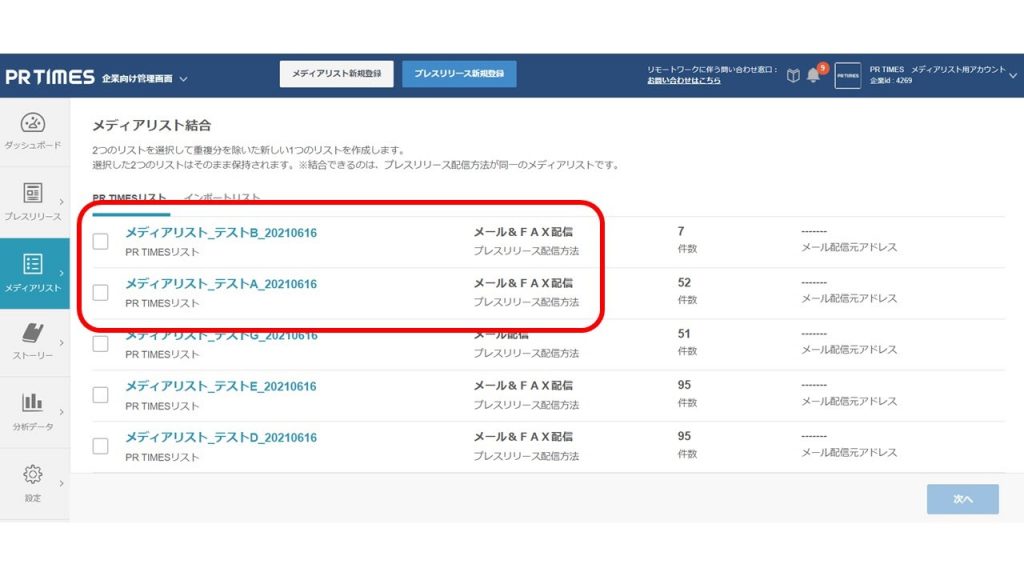
上記のように、A・Bともに配信方法が統一できたら、結合可能な状態となります。
注意点3.メディアリスト名は正確にわかりやすく
メディアリストを結合した場合、時間が経ってから見ると何のために作成したリストかわからなくなるケースも多いものです。
何のために作成したリストか、一目でわかるように名前をつけましょう。リスト名を詳細につけることで、選択するリストを間違えるリスクを減らせます。
作成者の名前や作成日を入れておくと、リストのダブルチェックや見直しをする際に役に立つでしょう。
メディアリスト結合機能でオリジナルのメディアリストをつくろう
メディアと良い関係を築くためには、自社の情報はどのメディアに必要とされているのかをよく考えて、適切なメディアに情報を届けていくことが大切です。
プレスリリースごとに内容に適したメディアリストを作成することはもちろん、定期的にメディアリストを見直すことも必要です。
メディアリストの結合機能を使えば効率的にメディアリストを整理することができます。メディアリストの作成を手間だと思わずに、ぜひオリジナルのメディアリストを作ってみてくださいね。
【関連動画】
PR TIMESのメディアリスト結合に関するQ&A
PR TIMESのご利用を希望される方は、以下より企業登録申請をお願いいたします。登録申請方法と料金プランをあわせてご確認ください。
PR TIMESの企業登録申請をするPR TIMESをご利用希望の方はこちら企業登録申請をするこのシリーズの記事
- あわせて読みたい記事【STORYノウハウ】メディア配信機能とは?設定方法とポイントまとめ

- 次に読みたい記事PR TIMESのWebクリッピング「レポート機能」とは?業務に役立つ操作方法を解説

- まだ読んでいない方は、こちらから【PR TIMESノウハウ】配信後に修正・訂正できる?プレスリリースのミス対応

- このシリーズの記事一覧へ

